
Tartalom
- Készítsen szűrőket gyerekeknek vagy mindenkinek
- Miért van szüksége a Google otthoni szűrőkre?
- A Google otthoni szűrők beállítása
- Állítsa be a leállás idejét
- Kezelje a digitális jólét beállításait
Készítsen szűrőket gyerekeknek vagy mindenkinek
A Google Home hub és néhány Google Home miniszár a ház körül javíthatja családja internetkapcsolatát.
Ezek az eszközök lehetővé teszik a családjának, hogy információt kérjen, zenét vagy filmeket kérjen, vagy csak intelligens otthoni eszközöket vezessen csak hangutasításokkal.
Miért van szüksége a Google otthoni szűrőkre?
A Google Kezdőlap által kínált összes kényelmi lehetőség mellett néhány veszély is felmerül. Sok család ezeket az eszközöket az otthon minden hálószobájába helyezi. Ez azt jelenti, hogy a gyermekek a nap minden órájában korlátlanul hozzáférhetnek az internetes tartalomhoz.
Beállíthat szűrőket annak ellenőrzéséhez, hogy milyen hozzáféréssel rendelkezik gyermekei az internethez, és a nap bármely órájában tudják használni az eszközt.
A legjobb módja annak, hogy elkerüljék, hogy a gyermekek hozzáférjenek a nem megfelelő videofilmekhez a Google Home szolgáltatáson keresztül, ha elhelyeznek egy Google Home mini-ot hálószobákban, és mentsék el a Google Home hubot a ház minden területére. A Google Home mini nem rendelkezik kijelzővel.
A Google otthoni szűrők beállítása
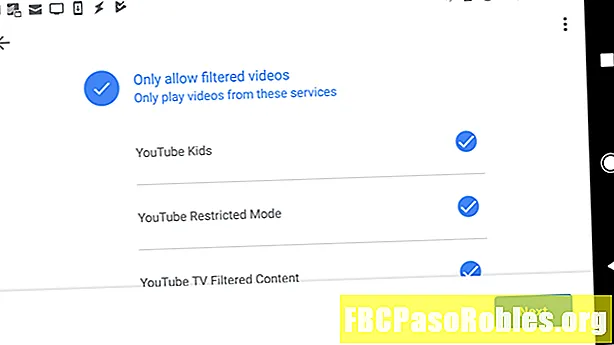
A szülői felügyelet beállításához a Google Home eszközökön telepítenie kell a Google Home alkalmazást. Az alkalmazást telepítheti a Google Play Androidra vagy az iTunes alkalmazásból iOS eszközökre.
A telepítés után készen áll a szűrők konfigurálására és az állásidő ütemezésének beállítására.
-
Nyissa meg a Google Főoldal alkalmazást, és koppintson a elemre Beállítások.
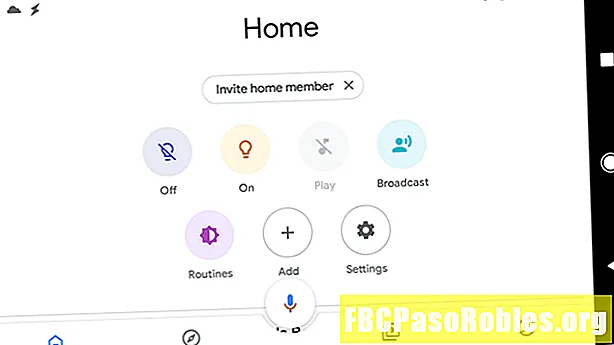
-
A beállítások menüben érintse meg a ikont Digitális jólét. Ha ez az első alkalom, amikor a digitális jólétet használja, akkor megnyílik a Digitális jólét varázsló. Egyébként érintse meg a ikont Adjon hozzá eszközszűrőt. Koppintson a Beállít és Következő folytatni.
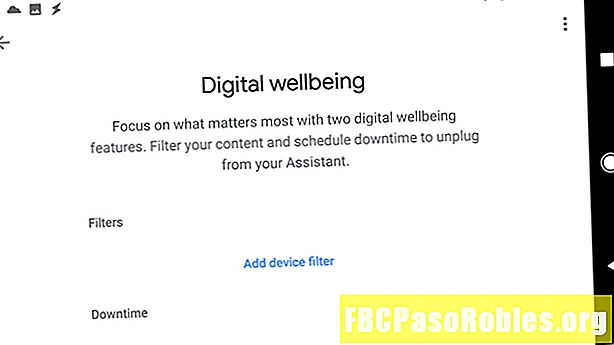
-
Ban,-ben Válassza ki az embereket és az eszközöket képernyőn válassza ki, hogy a szűrők vonatkoznak-e Mindenki vagy Csak felügyelt számlák és vendégek.
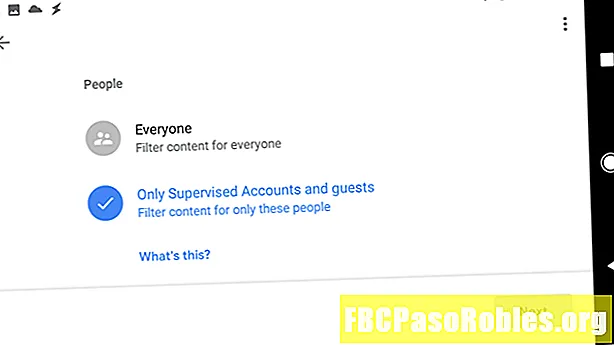
-
Ugyanebben a képernyőn válassza a lehetőséget Minden eszköz vagy válassza az egyes eszközöket, ahol a szűrőknek alkalmazandók. Koppintson a Következő.
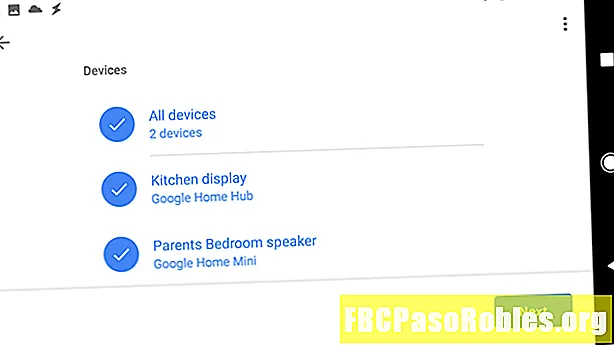
-
A Videó képernyőn kiválaszthatja, hogy kívánja-e Az összes videó letiltása vagy csak a kiválasztott, korlátozott YouTube-videoszolgáltatásokból engedélyezheti a videókat (például a YouTube Kids vagy a YouTube Restricted Mode). Koppintson a Következő folytatni.
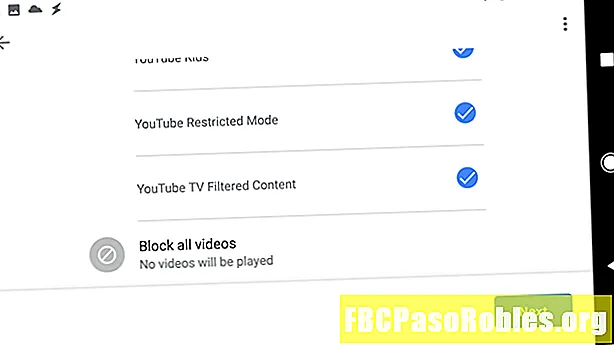
-
A Zene képernyőn választhat Blokkolja az összes zenét vagy csak a kiválasztott, nem explicit zenei szolgáltatásokból (például a Spotify vagy a YouTube Music Restricted Mode) származó zenéket engedélyezze. Koppintson a Következő folytatni.
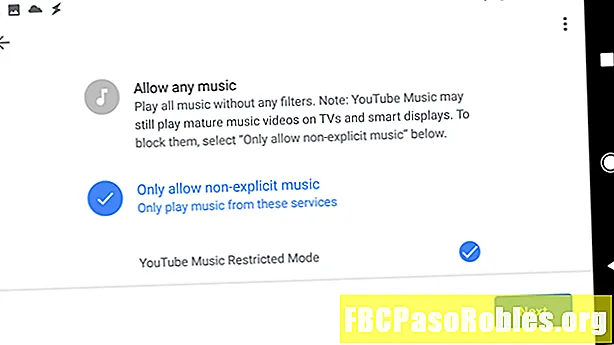
-
A Kiegészítő vezérlők képernyőn beállíthatja, hogy engedélyezi-e vagy tiltja-e a szolgáltatásokat a kiválasztott Google Home-eszközökön, ideértve a hívásokat, az asszisztens válaszokat és a műveleteket. kettyenés Következő a folytatáshoz és kattintson Következő ismét befejezni.
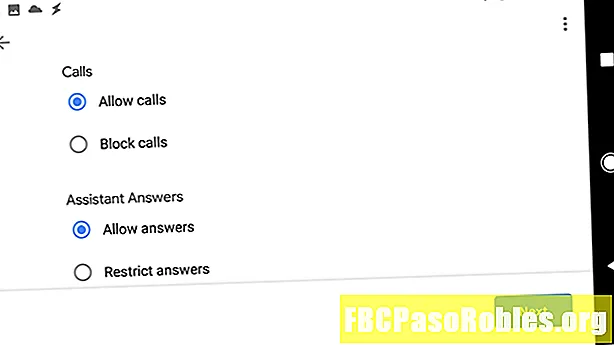
-
Ha kész, bekapcsolják a beállított eszköz és a fiókok szűrőit.
Most, hogy befejezte a szűrő áttekintését, az összes kiválasztott szűrt eszköz követi a varázslóban beállított szűrési szabályokat.
Állítsa be a leállás idejét
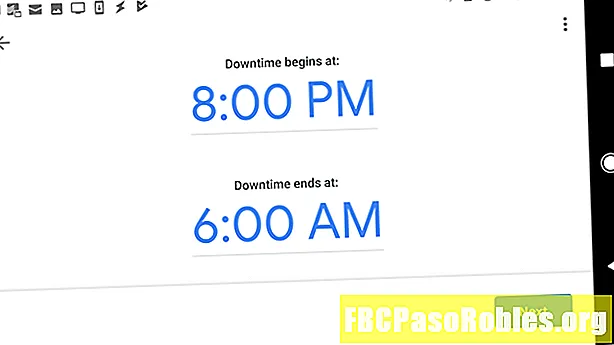
A szűrők beállításának befejezése után a Digitális jólét varázsló lehetővé teszi a konfigurálást Ütemezés Leállás ellenőrzéseket. Ezek a vezérlők lehetővé teszik az ütemterv beállítását, így a gyerekek nem tudják napi bizonyos órákban használni a Google Kezdőlapot.
-
A varázsló Szűrőbeállítás részének végén, a digitális jólét fő képernyőjén érintse meg a ikont Új ütemterv és koppintson a elemre Beállít , hogy folytassa az Ütemezési leállás varázslóval. Koppintson a Következő hogy megkerülje az információs képernyőt.
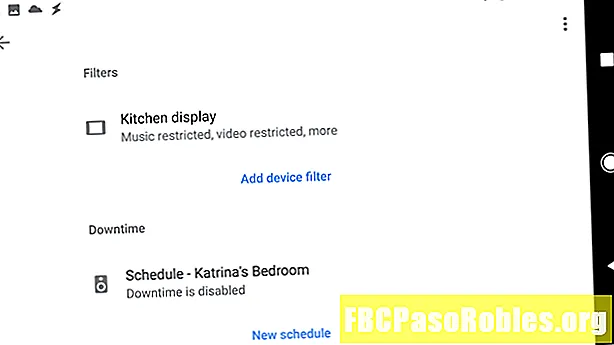
-
Csakúgy, mint a Szűrők szakaszban, válassza ki azokat az eszközöket, ahol használni szeretné a Leállási idő vezérlőit. Ha kész, érintse meg a ikont Következő folytatni.
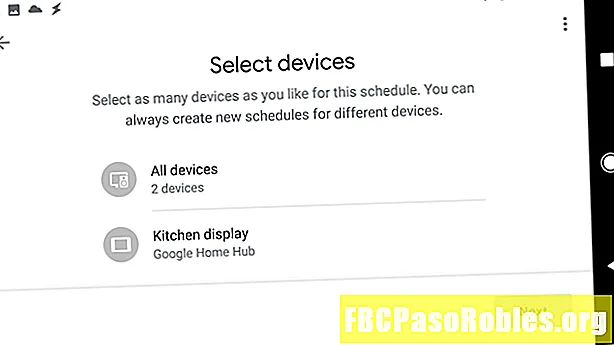
-
A Válasszon napot képernyőn válassza ki azt az ütemtervet, amelyet használni szeretne a Google Otthon használatának blokkolásához. A rendelkezésre álló opciók között szerepel Iskolai éjszakák, Hétköznapok, Hétvégénvagy Testreszab hogy beállítsa a saját ütemtervét. Koppintson a Következő folytatni.
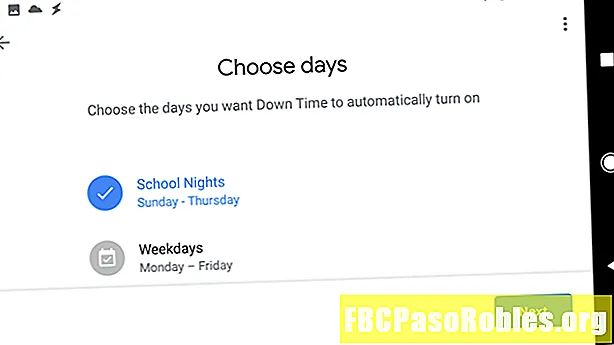
-
Konfigurálja az adott leállási időtartamot az idő beállításával A leállás ideje:és A leállás ideje:. Koppintson a Következő folytatni. Koppintson a Kész befejezni a varázslót.
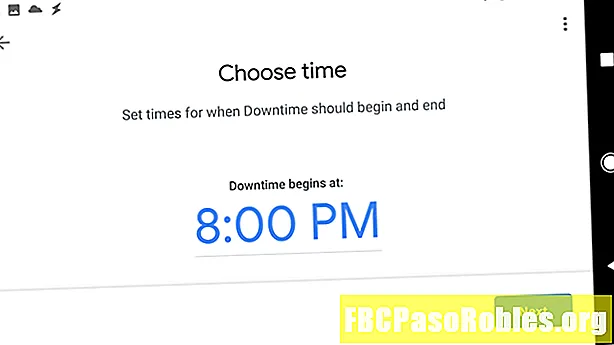
-
Ha elkészült, az ütemezett állásidőt minden olyan eszközhöz beállítja, amelyet a Digital Wellbeing alkalmazásban választott.
Kezelje a digitális jólét beállításait
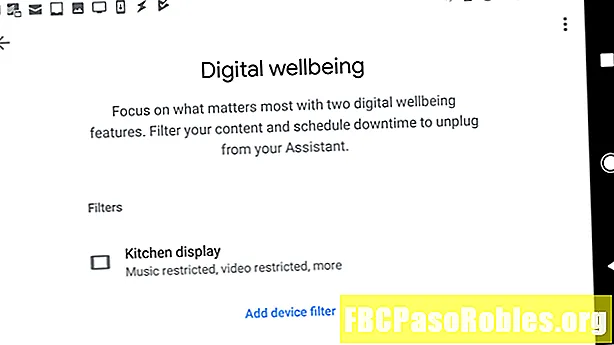
Miután egyszer átlépte a beállító varázslót, a következő alkalommal, amikor a Beállítások menüpontba koppint a Digitális jólét elemre, megjelenik az összes beállított szűrő és leállási idő. Koppintson bármelyikre a módosításhoz, vagy kattintson a gombra Adjon hozzá eszközszűrőt új szűrők beállításához.
A Google Home megkönnyíti a hangvezérlés kényelmét otthonában, míg a Google Home szűrők lehetővé teszik gyermekeik védelmét az interneten található nem megfelelő tartalmakkal szemben.

